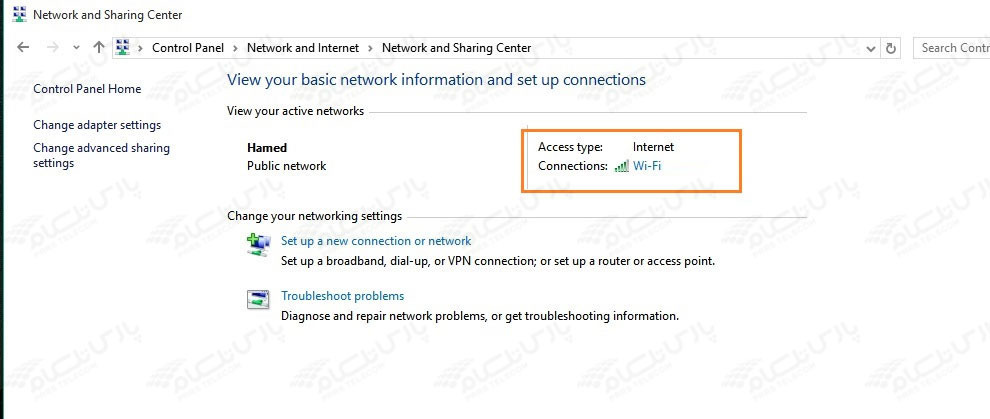تنظیمات فعال کردن وایرلس در ویندوز 10
برای این که بتوانید ارتباط وایرلس دستگاه را با مودم برقرار کنید، ابتدا کارت شبکه را روشن کنید. با روشن کردن کارت شبکه وایرلس کامپیوتر، آیکن آنتن در نوار ابزار کنار ساعت ویندوز ظاهر میشود که با کلیک بر این آیکن منوی شبکههای وایرلس در دسترس، باز میشود و میتوانید به شبکه مورد نظر متصل شوید.
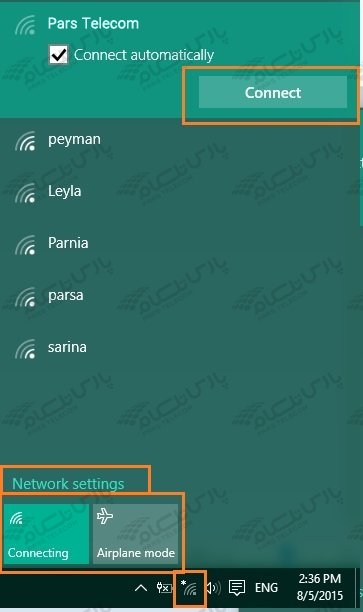
با توجه اینکه ویندوز ۱۰ قابل استفاده روی تبلتها و دستگاههای همراه نیز است، مانند گوشیهای موبایل گزینه Airplane mode نیز دارد و با کلیک روی این گزینه کلیه ارتباطهای شبکهای ویندوز قطع میشود. ممکن است کاربر با انتخاب این گزینه شبکه وایرلس ویندوز را خاموش کرده باشد. با انتخاب شبکه مورد نظر و وارد کردن پسورد، وضعیت شبکه به حالت connected تغییر میکند.
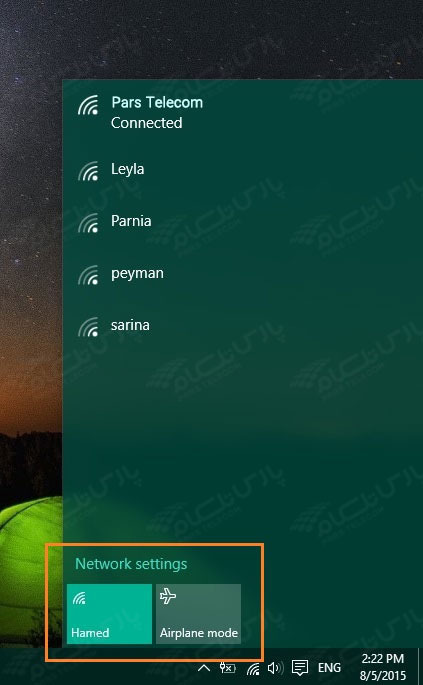
با انتخاب گزینه Network Setting پنجره تنظیمات Wi- Fi باز میشود.
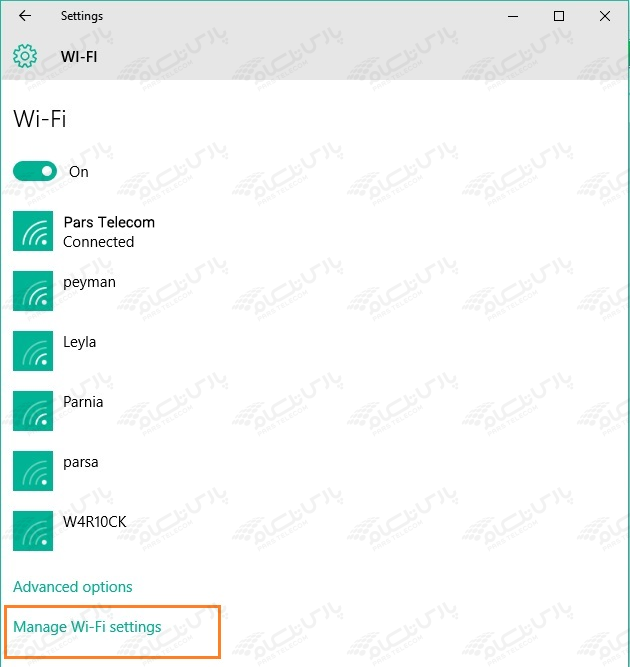
پاک کردن کش وایرلس
در این بخش دو گزینه وجود دارد، Advanced Option و Manage Wi-Fi setting با انتخاب گزینه Manage Wi-Fi پنجره مدیریت شبکههای وایفای باز میشود و از این قسمت میتوانید برای پاک کردن کش وایرلس اقدام کنید. در قسمت پایین پنجره Manage Wi-Fi نام شبکههایی که در کش ویندوز ذخیره شدهاند، دیده میشود و با انتخاب هر کدام میتوانیم با استفاده از گزینه Forget شبکه مورد نظر را از کش ویندوز حذف کنید.
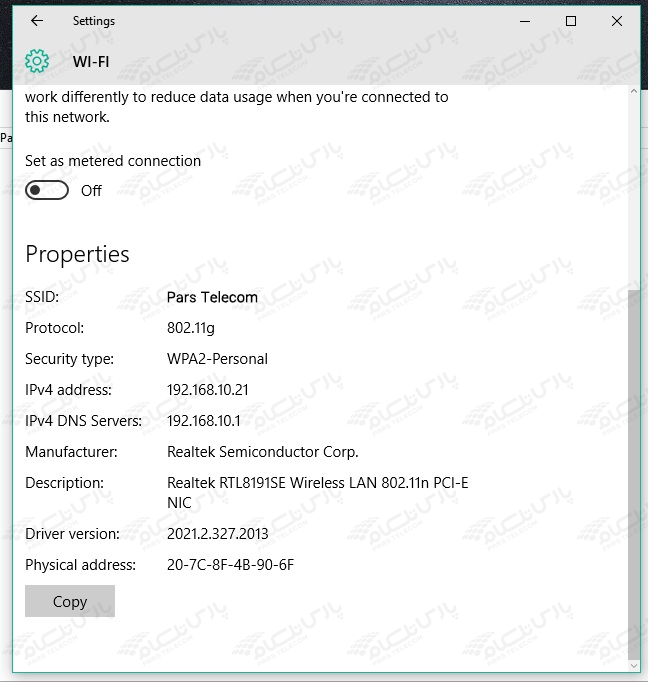
گزینه دیگر در Wi-Fi setting گزینه Advanced Option بود. که با انتخاب این گزینه میتوانید اطلاعات شبکه وایرلس و کارت شبکه وایرلس را مشاهده کنید. اطلاعاتی مانندSSID ،IP ،DNS و physical address یا همان MAC کارت شبکه وایرلس از این بخش قابل مشاهده هستند.
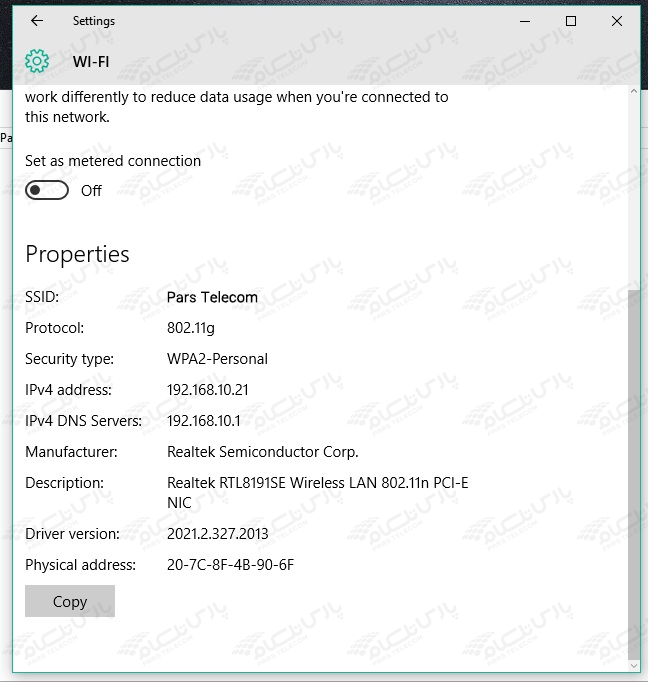
بخش Network and Sharing center برای شبکه وایرلس در ویندوز ۱۰، همانند ویندوزهای ۷ و ۸ است و تغییری نداشته است.